
- •1. Лабораторно-практическая работа №1
- •1. Назначение модуля интеграции
- •2. Основные принципы работы с модулем интеграции
- •2.1. Работа с файлами моделей
- •2.2. Имена файлов
- •2.3. Переименование файла
- •3. Установка соединения с базой данных pss
- •4. Настройка параметров
- •4.1. Расположение файлов
- •4.2. Наименование изделий
- •4.3. Настройка свойств документа для автоматической синхронизации данных моделей SolidWorks с данными в pss
- •5. Панель и меню модуля интеграции pss – SolidWorks
- •6. Менеджер документов
- •7.1. Перенос модели в рабочую папку
- •7.2. Свойства документа
- •7.3. Перенос в рабочую папку моделей с одинаковыми
- •8. Создание модели «бмп» с использованием модуля
- •8.2. Создание модели «бмп» под управлением модуля
- •8.3. Перемещение модели «бмп» в рабочую папку
- •9. Работа с базой данных pss
- •9.1. Сохранение модели «бмп» в базе данных pss
- •9.2 Просмотр модели в бд pss
- •9.3. Редактирование в SolidWorks модели, взятой из бд pss
- •9.3.1. Открытие модели из бд pss и её редактирование в sw
- •9.3.2. Сохранение в бд pss модели, отредактированной в sw
- •9.3.3. Просмотр документа с измененной моделью в бд pss
- •9.3.4. Обновление сборки
- •10. Использование шаблонов
- •10.1. Разработка шаблона для чертежа в sw
- •10.2 Сохранение шаблона чертежа в бд pss
- •10.3. Представление шаблона чертежа sw в бд pss
- •10.4. Создание в sw сборочного чертежа модели бмп
- •10.4.1. Перенос модели «бмп» из бд pss в рабочую папку
- •10.4.2. Создание файла чертежа на основе шаблона, хранящегося в бд pss
- •10.4.3. Создание сборочного чертежа бмп и сохранение в бд pss
- •10.5. Представление сборочного чертежа бмп в бд pss
- •11. Синхронизация выносок в сборочных чертежах
- •11.2. Присваивание номеров позиций в pss
- •2. Лабораторно-практическая работа №2
- •1. Термины и определения
- •2. Общие сведения
- •2.2 Работа со справочником понятий и объектов
- •2.3 Схематичное сравнение понятийного и понятийно-объектного справочников.
- •2.4 Контроль уровней при работе с понятийными и объектными справочниками.
- •2.5 Кодирование объектов в справочнике в ходе их классификации.
- •3. Работа со справочниками.
- •3.1 Создание, редактирование и удаление справочников.
- •3.2 Создание, редактирование и удаление элементов
- •3.3 Классификация объектов бд
- •4. Работа с экранной формой «Справочник»
- •4.1.1 Интерфейс экранной формы «Справочник»
- •4.1.2 Создание, изменение и удаление справочника
- •4.1.3 Создание описания нового объекта и добавление его в справочник.
- •4.1.4 Выбор существующего объекта из бд и
- •4.1.5 Задание значений характеристик для
- •5. Преобразование категорий в справочники
- •3. Лабораторно-практическая работа №3
- •1. Общие сведения
- •2 Работа с шаблонами процессов
- •2.1 Общие сведения
- •2.2 Интерфейс пользователя
- •2.3 Главное меню и панель инструментов
- •2.4 Выбор шаблона процесса
- •2.5 Создание шаблона процесса
- •2.5.1 Параметры шаблона процесса
- •3.5.2 Точки входа и выхода
- •3..5.3 Действия
- •2.5.4 Переходы
- •3 Управление потоками работ в модуле pdm
- •3.1 Общие сведения
- •3.2 Раздел «Шаблоны»
- •3.3 Работа с процессами
- •3.3.2 Создание процесса
- •3.3.3 Создание нескольких процессов
- •3.3.4 Настройка прототипов заданий
- •3.3.5 Запуск рабочего процесса
- •3.3.6 Рабочие объекты
- •3.3.7 Просмотр и редактирование свойств выполняющегося процесса
- •3.3.8 Остановка рабочего процесса
- •3.3.9 Перезапуск рабочего процесса
- •3.3.10 Прерывание рабочего процесса
- •3.3.11 Завершение рабочего процесса и сдача в архив
- •3.3.12 Задание и просмотр рабочих объектов для процесса
- •3.3.13 Удаление рабочего процесса
- •3.4 Работа с заданиями
- •3.4.1 Общие сведения
- •3.4.2 Получение, выполнение и завершение задания. Координатор задания
- •3.4.3 Временная остановка задания
- •3.4.4 Перезапуск задания
- •3.4.5 Создание и запуск подпроцессов
- •3.5 Анализ сроков выполнения работ
- •4. Лабораторно-практическая работа №4
- •1.Краткое описание
- •2. Работа с напоминаниями
- •3. Работа с напоминаниями в таблице
- •4. Создание и изменение свойств напоминания
- •5. Оповещение о событии
- •394026 Воронеж, Московский просп., 14
2.4 Выбор шаблона процесса
При запуске модуля «Редактор шаблонов процессов» или при нажатии на кнопку на панели инструментов главного окна модуля (рис. 3.1) отобразится диалоговое окно выбора шаблона процесса для редактирования
Операции с учетными записями шаблонов процессов осуществляется через кнопки в верхней части диалогового окна. Диалоговое окно содержит следующие кнопки:
Таблица 3.4.
Кнопки диалогового окна и их описание
Команда |
Описание |
|
Служит для создания нового шаблона процесса |
|
Служит для создания копии выбранного шаблона процесса |
|
Служит для редактирования выбранного шаблона процесса |
|
Служит для удаления шаблона процесса из БД |
Рабочей областью модуля «Редактор шаблонов процессов» является область редактирования шаблона (рис. 3.1). В этом окне редактируется структура шаблона процесса, которая состоит из следующих объектов: точки входа; точки выхода; действия; переходы.
Для редактирования свойств объектов и их графического отображения необходимо пользоваться кнопками на панели инструментов.
2.5 Создание шаблона процесса
2.5.1 Параметры шаблона процесса
Создать новый шаблон процесса в модуле «Редактор шаблонов процессов» можно двумя способами:
Нажать кнопку в диалоговом окне выбора шаблона процесса для редактирования (рис 3.3).
Нажать кнопку на панели инструментов в главном окне модуля (рис 3.1).
В результате выполнения команды отобразиться диалоговое окно задания параметров шаблона процесса (рис. 3.4).

Рисунок 3.4 - Параметры шаблона процесса
Диалоговое окно редактирования свойств шаблона процесса содержит следующие элементы:
Поле «Обозначение» – уникальное обозначение шаблона процесса.
Поле «Наименование» – наименование шаблона процесса.
Поле «Описание» (необязательное поле) – дополнительная информация о шаблоне процесса.
Поле «Состояние» – в данной версии PSS не используется.
Поле «Длительность» – средняя длительность процесса по данному шаблону. Длительность измеряется в днях, часах и минутах.
Поле «Владельцы» – список сотрудников,
имеющие право инициализировать процесс
по данному шаблону. В качестве владельцев
процесса можно указывать рабочие группы.
Для изменения списка владельцев шаблона
служит кнопка
![]() , при нажатии на которую, появляется
следующее диалоговое окно:
, при нажатии на которую, появляется
следующее диалоговое окно:
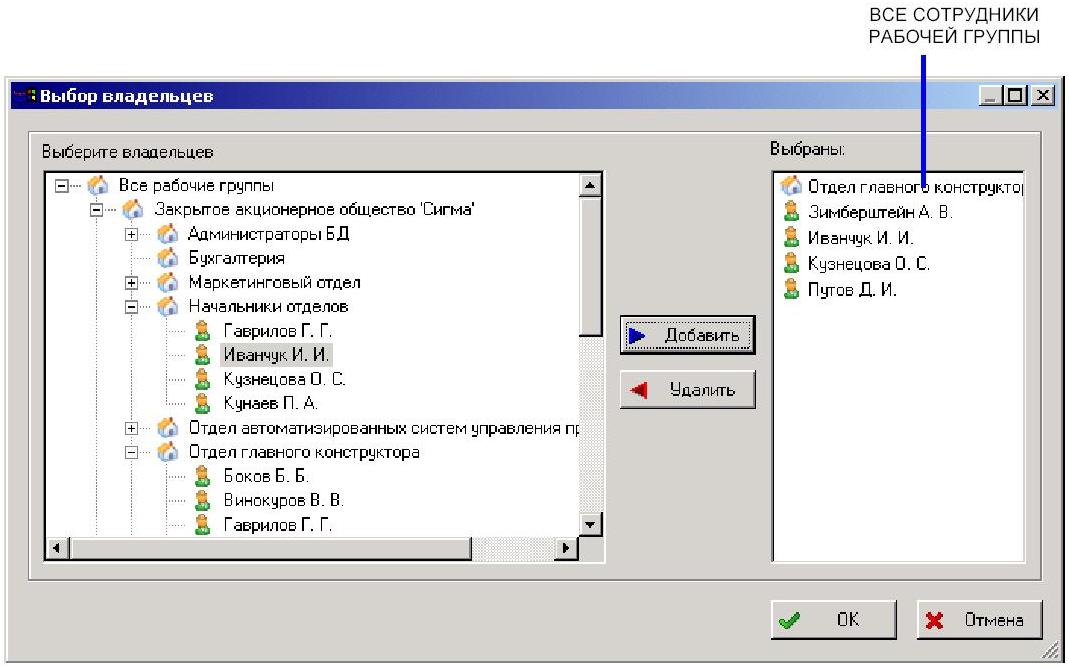
Рис. 3.5. - Диалоговое окно выбора владельцев
Диалоговое окно «Выбор владельцев» разделено на две части:
Левая часть – окно организационной структуры предприятия, в котором отображаются рабочие группы и сотрудники предприятия.
Правая часть – список выбранных сотрудников и рабочих групп.
Чтобы выбрать сотрудника/рабочую группу необходимо установить флажок напротив иконки соответствующего сотрудника/рабочей группы и нажать кнопку «Добавить». При этом в список «Выбранные» включаются все выбранные сотрудники и рабочие группы. Для удаления сотрудника/рабочей группы из списка выбранных необходимо нажать на кнопку «Удалить». После того, как список владельцев сформирован, необходимо нажать на кнопку «ОК».
Если в списке «Владельцы» (Рис. 3.4) присутствует рабочая группа, то подразумевается, что все сотрудники этой рабочей группы являются владельцами шаблона процесса.
